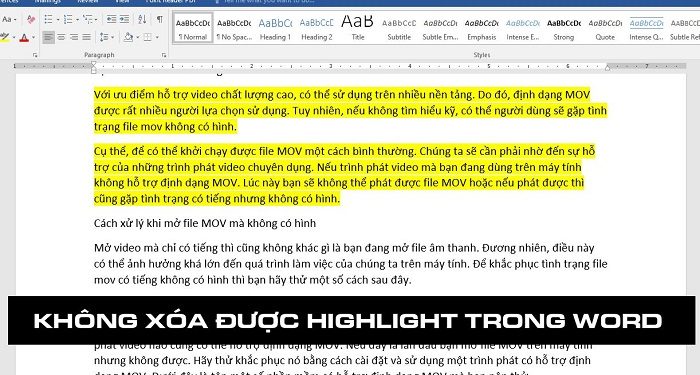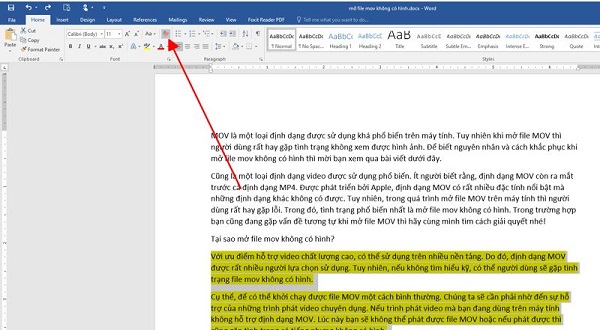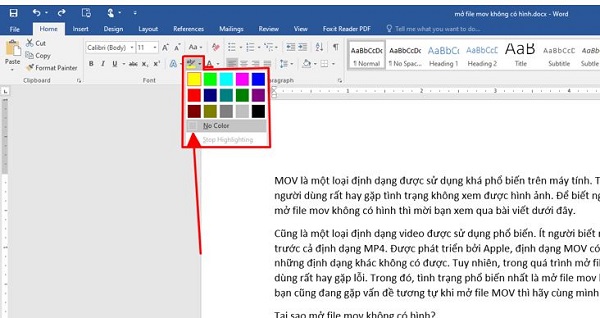Highlight là tính năng dùng để đánh dấu văn bản thường được sử dụng trong phần mềm Word. Nếu bạn đang khó chịu vì không xóa được highlight trong Word thì đến ngay với bài viết để biết cách khắc phục nhé!
Trong quá trình soạn thảo văn bản bằng phần mềm Word, chúng ta có thể sử dụng tính năng highlight để đánh dấu các vị trí quan trọng. Và thường thì việc thêm hoặc xóa highlight trong Word là khá đơn giản. Tuy nhiên có một vài trường hợp cá biệt như khi copy nội dung từ internet về. Người dùng có thể sẽ không xóa được highlight trong Word. Để tìm hiểu rõ hơn về tình trạng này thì mời bạn cùng mình đến ngay với những nội dung sau đây.
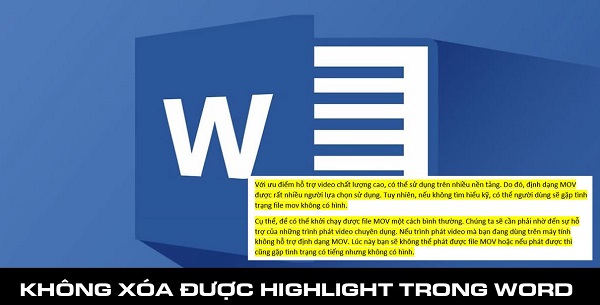
Nguyên nhân và cách fix khi không xóa được highlight trong Word
Nếu bạn chưa biết thì các dữ liệu trên internet sẽ có định dạng khác với dữ liệu trong trang Word của bạn. Vì vậy khi bạn copy một nội dung nào đó từ internet về Word thì dữ liệu sẽ không được đồng nhất. Chính sự khác biệt về định dạng là nguyên nhân chính khiến cho bạn không bỏ được highlight trong Word. Ngoài ra, việc bạn không thể xóa được highlight trong Word cũng có thể là do bạn thực hiện thao tác chưa chính xác.
Vậy làm sao để xóa màu nền trong Word khi copy từ Internet về?
Việc tìm kiếm, sao chép dữ liệu từ internet về Word là khá phổ biến. Và nếu không thể xóa được highlight trong Word sau khi copy thì chắc chắn là sẽ vô cùng bất tiện. Nếu bạn vừa copy một đoạn văn bản có chứa highlight từ internet về Word thì hãy thực hiện theo hướng dẫn sau để loại bỏ highlight.
- B1: Thực hiện copy như bình thường, sau đó mở Word để chuẩn bị dán dữ liệu vừa copy.
- B2: Click chuột phải vào vị trí bạn muốn paste rồi chọn Keep Text Only.
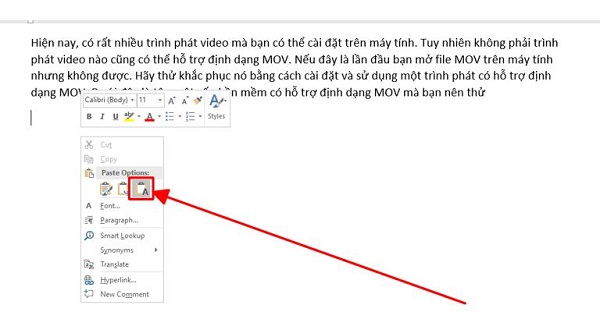
Lúc này phần highlight sẽ được loại bỏ và bạn sẽ thấy nội dung hiển thị một cách bình thường. Có thể nói, đây là cách xóa màu nền trong Word khi copy từ Internet về đơn giản hiệu quả ở thời điểm hiện tại.
Những biện pháp khác để fix lỗi
Ngoài phương pháp mà mình đã giới thiệu ở trên, thực tế thì chúng ta vẫn còn rất nhiều cách xóa màu nền trong Word. Trong trường hợp bạn thử xóa màu nền theo cách ở trên nhưng không được thì có thể làm theo những cách sau đây.
1: Sử dụng lệnh Clear All Formatting
Với tính năng Clear All Formatting, người dùng Word có thể dễ dàng xóa được toàn bộ định dạng có trong văn bản bao gồm cả highlight. Để sử dụng được tính năng này thì bạn chỉ cần bôi đen toàn bộ đoạn văn bản chứa highlight. Sau đó vào tab home rồi click chuột vào biểu tượng Clear All Formatting là xong.
2: Sử dụng tính năng Text Highlight Color
Là tính năng dùng để tạo highlight trong phần mềm Word. Đương nhiên, bạn cũng có thể sử dụng tính năng Text Highlight Color để loại bỏ phần highlight. Để làm được thì đầu tiên bạn hãy bôi đen đoạn văn bản cần xóa highlight. Sau đó vào tab home, mở rộng mục Text Highlight Color rồi chọn No Color.
Lưu ý: Bạn cũng có thể chọn vào mục Stop Highlighting để xóa highlight. Tuy nhiên phương pháp này sẽ không hiệu quả với tài liệu được bạn copy từ nơi khác vào Word.
3: Xóa highlight bằng Notepad
Là một phần mềm dùng để ghi chú được sử dụng phổ biến trên máy tính. Ít ai biết rằng Notepad còn có thể sử dụng để xóa màu highlight trong Word. Để thực hiện thì bạn chỉ cần copy nội dung chứa highlight từ Word vào notepad. Lúc này hệ thống sẽ tự xóa highlight và bạn chỉ cần copy ngược từ notepad về Word lại là được.
Và đó là tất cả những thông tin mà có thể bạn sẽ cần khi không xóa được highlight trong Word. Nếu bạn bè cũng bạn cũng đang gặp lỗi tương tự thì đừng ngại chia sẻ những thông tin hữu ích này với họ nhé!
XEM THÊM